Werbung
Das Verwalten der Akkulaufzeit Ihres Telefons kann zu einer lästigen Pflicht werden, wenn Sie es zulassen. Natürlich möchten Sie nicht, dass es vor dem Ende des Tages stirbt. Sie möchten sich aber auch keine Gedanken über Einschränkungen machen und Komponenten, die Sie nicht aktiv verwenden, ständig ausschalten.
Sie werden erfreut sein zu wissen, dass Ihr Telefon diese Energiesparmaßnahmen für Sie übernehmen kann. Hier sind verschiedene Möglichkeiten, wie Sie Ihr Android-Telefon für eine bessere Akkulaufzeit automatisieren können.
1. Einfache Geräteautomation mit IFTTT
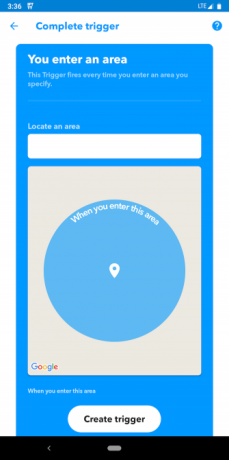
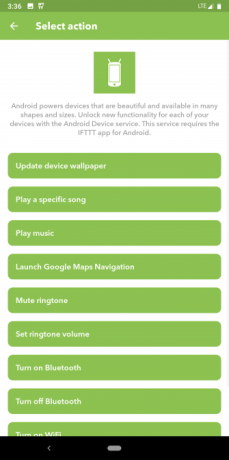
IFTTT ist ein kostenloser Dienst, mit dem Sie eine Reihe von Aktionen basierend auf Ereignissen automatisieren können. Sie können einen Trigger einrichten. Wenn seine Bedingungen erfüllt sind, wird automatisch eine Aufgabe ausgeführt. IFTTT enthält Hunderte von Applets, die Sie sofort konfigurieren können.
Für unsere Zwecke funktioniert IFTTT dank Rezepten, mit denen Sie die Akkulaufzeit Ihres Telefons verlängern können. Hier sind einige, um Ihnen den Einstieg zu erleichtern.
Herunterladen:IFTTT (Frei)
Deaktivieren Sie Bluetooth und Wi-Fi, wenn der Akku Ihres Telefons schwach ist
Das Einrichten eines IFTTT-Applets ist unkompliziert. Nehmen wir als Beispiel ein Applet, das Bluetooth und Wi-Fi ausschaltet, wenn der Akku Ihres Telefons schwach ist:
- Zunächst müssen Sie die IFTTT-App auf Ihrem Telefon installieren. Melden Sie sich an oder eröffnen Sie ein neues Konto, wenn Sie zum ersten Mal damit arbeiten.
- Starten Sie die App und suchen Sie nach einem Applet mit dem Titel „Extremer Batteriesparmodus“. Dadurch werden Bluetooth und Wi-Fi ausgeschaltet, wenn der Akku unter 15 Prozent fällt.
- Tippen Sie auf das Ergebnis und schalten Sie es ein. Das war's - IFTTT deaktiviert jetzt automatisch Bluetooth und Wi-Fi, wenn festgestellt wird, dass Sie nur wenig Strom haben.
Deaktivieren Sie Wi-Fi, wenn Sie einen Standort verlassen
Dieses raffinierte Rezept schaltet Wi-Fi aus, sobald Sie einen bestimmten Bereich verlassen. Wenn Sie sich also normalerweise nur auf mobile Daten außerhalb Ihres Hauses verlassen, können Sie damit Wi-Fi deaktivieren und ein wenig Batterie sparen.
- Beginnen Sie mit der Suche nach “Schalten Sie Wi-Fi außerhalb von Home aus“.
- Mach es an. Stellen Sie die Koordinaten Ihres Hauses ein, erteilen Sie die GPS-Berechtigung und drücken Sie speichern.
Sie können dies auch mit einem Applet koppeln, das Wi-Fi einschaltet, wenn Sie zu Hause ankommen. Dies bedeutet, dass Sie sich nicht darum kümmern müssen, die WLAN-Einstellung manuell zu ändern.
Deaktivieren Sie Bluetooth, wenn Sie ein Gerät trennen
Ein weiteres praktisches Applet, das Sie einrichten sollten, ist dieses, das die Bluetooth-Einstellung deaktiviert, sobald Sie ein bestimmtes Gerät trennen.
- Suchen Sie dazu nach „Schalten Sie Bluetooth aus, wenn Sie die Verbindung trennen”Auf IFTTT.
- Schalten Sie es ein. Wenn ein Gerät die Verbindung zu Ihrem Telefon trennt, wird Bluetooth automatisch ausgeschaltet.
Erstellen Sie Ihre eigenen IFTTT-Applets
Sie müssen sich nicht auf vorhandene Applets verlassen, wenn diese nicht Ihren Anforderungen entsprechen. Sie können neue von Grund auf neu erstellen und Ihre eigenen Trigger erstellen. Um dies zu tun:
- Geben Sie die Meine Applets Tab und drücken Sie die Plus-Taste.
- Tippen Sie auf die Plus wieder mit dem zu beginnen Wenn Teil des Rezepts.
- Hier wählen Sie den auslösenden Triggerdienst aus.
- Um beispielsweise ein standortbasiertes Applet zu erstellen, müssen Sie auswählen Ort. Eine Reihe von Diensten von Drittanbietern sind ebenfalls verfügbar.
- Wenn Sie ausgewählt haben Ortmüssen Sie dann angeben, wann die Aktion ausgeführt werden soll.
- Nachdem Sie das "Wenn" definiert haben, müssen Sie die Aufgabe festlegen, die der "Das" -Teil der Gleichung ist.
- Um beispielsweise Bluetooth zu Hause einzuschalten, können Sie mit der Aktion "Bluetooth einschalten" über die Option "Bluetooth aktivieren" fortfahren Android-Gerät Bedienung.
- Zuletzt drücken Sie Fertig und erteilen Sie die Berechtigungen.
2. Tasker für eine leistungsfähigere Automatisierung
Tasker ist eine viel fortschrittlichere Plattform zur Automatisierung von Aktionen. Es funktioniert ähnlich wie IFTTT, verfügt jedoch über zahlreiche Einstellungen, die Sie anpassen können, um eine präzise Routine zu erstellen. Sie können mehrere Aktionen zu einer kombinieren und aus einer Vielzahl von Kontexten als Ereignisse auswählen.
Tasker hat zwar eine gewisse Lernkurve, kann sich jedoch als weitaus effektiver erweisen, sobald Sie es herausgefunden haben. Tasker ist nicht kostenlos, aber Sie können alle Funktionen sieben Tage lang testen.
Das Einrichten von Aufgaben und Triggern in Tasker ist etwas komplizierter als bei IFTTT. Hier sind einige Routinen, mit denen Sie beginnen können.
Herunterladen:Tasker ($3) | Tasker kostenlose Testversion
Verringern Sie abends die Helligkeit
Sie brauchen wahrscheinlich nicht so viel Helligkeit am Abend, wenn es dunkler ist. Gehen Sie folgendermaßen vor, um die Helligkeit automatisch zu verringern und etwas Batterie zu sparen:
- Um eine neue Aufgabe hinzuzufügen, öffnen Sie die App und tippen Sie auf das Floating Plus-Taste.
- Geben Sie den Titel ein und wählen Sie den Kontexttyp aus. Sie können eine Aktion zu einem bestimmten Zeitpunkt, an einem bestimmten Ort, abhängig vom Status Ihres Telefons und vielem mehr ausführen lassen.
- In diesem Fall müssen Sie einen Zeitrahmen eingeben. Fahren Sie dazu mit fort Zeit und konfigurieren Sie den Zeitraum, in dem die Sonne nicht aufgeht (z. B. 18 bis 6 Uhr).
- Kehre zum Haus zurück und tippe auf Neue Task-Schaltfläche. Geben Sie ihm erneut einen Titel und drücken Sie die Taste Schaltfläche Neue Aufgabe hinzufügen. Wählen Sie Anzeige > Bildschirmhelligkeit und stellen Sie es nach Ihren Wünschen ein.
Jetzt verringert Ihr Telefon bei Sonnenuntergang automatisch die Helligkeit und stellt die vorherige Stufe wieder her, sobald die Sonne wieder aufgeht.
Wechseln Sie bei schwacher Batterie zur manuellen Synchronisierung
Mit dem Auto-Sync-Modul können Apps Daten im Hintergrund synchronisieren. Dies verbraucht jedoch auch viel Energie. Wenn Sie es deaktivieren, kann Ihr Telefon länger am Leben bleiben. Ein Applet, das die automatische Synchronisierung automatisch deaktiviert, wenn der Akku Ihres Telefons schwach ist, kann sich daher als sehr nützlich erweisen.
Die Schritte hierfür sind weitgehend dieselben wie oben zum Erstellen neuer Trigger und Aufgaben.
- Zunächst müssen Sie den Batterieschwellenwert definieren, wenn die automatische Synchronisierung deaktiviert werden soll.
- Erstellen Sie einen neuen Kontext und wählen Sie Zustand > Leistung > Batterie Level. Stellen Sie den Pegel beispielsweise von 0 bis 20 Prozent ein.
- Für eine Aufgabe, die die automatische Synchronisierung konfiguriert, gehen Sie zu Netz > Automatische Synchronisation. Lass es bei aus.
Es ist erwähnenswert, dass Sie zahlreiche Aufgaben miteinander verbinden können. Wenn Sie andere Einstellungen zusammen mit der automatischen Synchronisierung deaktivieren möchten, können Sie dies tun, ohne ein neues Profil zu erstellen.
Deaktivieren Sie Wi-Fi, wenn der Bildschirm ausgeschaltet ist
Sie können Wi-Fi auch deaktivieren, wenn der Bildschirm ausgeschaltet ist, wenn Sie nicht ständig Benachrichtigungen erhalten möchten.
- Wählen Sie beim Erstellen eines neuen Kontexts aus Zustand > Anzeige > Anzeigestatus. Es wird sein aus standardmäßig.
- Fahren Sie als Nächstes für die Aufgabe mit fort Netz > W-lan. Halten Sie es auf eingestellt aus und du bist fertig. Ihr Telefon schaltet Wi-Fi aus, wenn Sie Ihr Telefon sperren, und stellt die Verbindung wieder her, wenn Sie es entsperren.
Schauen Sie sich a an, um sich in der App zurechtzufinden Einige Tricks, um Ihr Android-Handy mit Tasker besser zu automatisieren 8 Tasker-Tricks zur besseren Automatisierung Ihres Android-TelefonsTasker ist eine äußerst leistungsstarke App, mit der Sie alles automatisieren können. Hier sind einige Verfahren, um Ihr Telefon intelligenter zu machen. Weiterlesen .
3. Greenify Hibernates Hintergrund-Apps
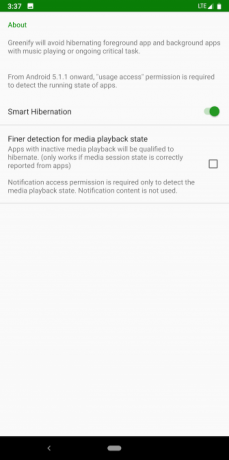
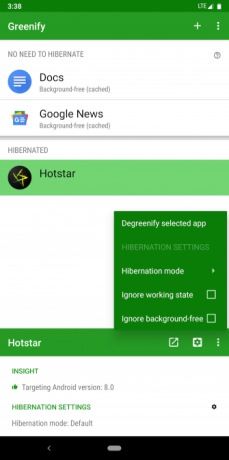
Greenify ist ein kostenloses Dienstprogramm, das Hintergrund-Apps für Sie in Schach hält. Es lernt Ihre Verwendung, um zu verstehen, welche Apps im Hintergrund Ressourcen verbrauchen dürfen. Es ist jedoch clever genug, um Ihre Alarme, die Musikwiedergabe und andere verwandte Funktionen, die auf jeden Fall weiter ausgeführt werden müssen, nicht zu beeinträchtigen.
Es funktioniert, indem Apps im Wesentlichen in den Ruhezustand versetzt werden. Wenn Sie eine App im Ruhezustand neu starten, können Sie mit Greenify besser herausfinden, wie Sie sie verwenden. Wenn eine App korrekt eingerichtet ist, sollten auch im Ruhezustand Benachrichtigungen angezeigt werden.
Sie können auch manuell verhindern, dass Apps im Hintergrund funktionieren, wenn Greenify eine verpasst. Im Gegensatz zu wertlosen Task-Killer-Apps ist Greenify ein bewährtes Tool und kann die Leistung von Android verbessern sowie Akkulaufzeit.
Herunterladen:Greenify (Frei)
4. Nutzen Sie die Smart Battery-Funktion von Android
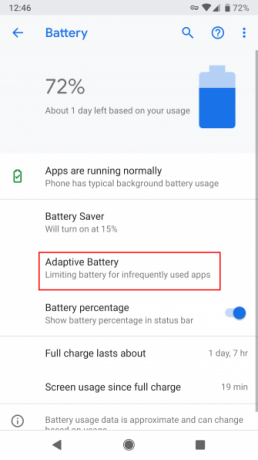
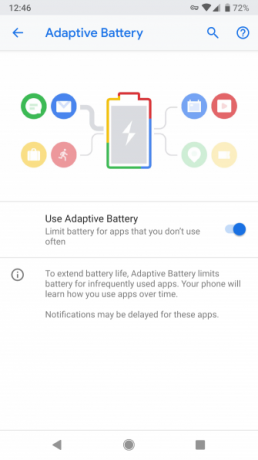
Wenn Sie nicht möchten, dass eine Drittanbieter-App die Hintergrundressourcen Ihres Telefons anpasst, probieren Sie die Smart Battery-Funktion aus, die bereits in Android verfügbar ist. Die meisten Hersteller verfügen über eine AI-gestützte Energiesparfunktion, mit der verhindert wird, dass Apps den Akku Ihres Telefons entladen. Es sperrt den Zugriff für Apps, die nicht an Ihrem täglichen Workflow beteiligt sind.
Sie finden diese Funktion je nach Hersteller Ihres Telefons unter verschiedenen Namen. Auf Standard-Android-Handys mit Pie oder höher ist es in vorhanden die Einstellungen unter Batterie> Adaptive Batterie. Samsung-Handys haben stattdessen eine Option namens Adaptiver Energiesparmodus.
Weitere Tipps zum Sparen der Akkulaufzeit von Android
Mit diesen Apps müssen Sie sich nicht so viele Sorgen machen, dass die batterielastigen Einstellungen aktiviert bleiben. Mit Diensten wie IFTTT und Tasker können Sie Aktionen für maximale Lebensdauer automatisieren.
Wenn Sie noch weiter gehen möchten, gibt es eine Vielzahl anderer Tipps und Tricks, die Sie für eine bessere Akkulaufzeit von Android befolgen können 10 bewährte und getestete Tipps zur Verlängerung der Akkulaufzeit unter AndroidLeiden Sie unter einer schlechten Akkulaufzeit unter Android? Befolgen Sie diese Tipps, um mehr Saft aus dem Akku Ihres Android-Geräts zu holen. Weiterlesen .
Shubham stammt aus Ahmedabad, Indien und ist freiberuflicher Technologiejournalist. Wenn er nicht über die Trends in der Welt der Technologie schreibt, wird er entweder mit seiner Kamera eine neue Stadt erkunden oder das neueste Spiel auf seiner PlayStation spielen.
